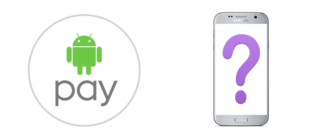Чтобы настроить сервис ApplePay на Applewatch понадобится иметь под рукой iPhone или iPad с установленным приложением Watch. Эта программа нужна для связки часов с другим гаджетом. Эппл Пай на Эппл Вотч будет работать так же как на другом устройстве с функцией бесконтактной связи NFC.
Это могут быть гаджеты:
- iPhone;
- iPad.
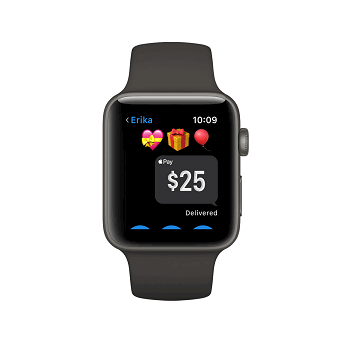
В обычном случае привязка карточки выполняется в приложении Watch на одном из этих устройств. Добавленные реквизиты затем будут синхронизированы с часами и отображены на дисплее Apple Watch. Обзор разберет все особенности работы системы платежей на «умных» часах Watch и оплаты покупок без телефона или планшета, расскажет, как использовать Эппл Вотч.
Apple Pay на Apple Watch – как пользоваться
Принцип работы ApplePay на смарт-часах отличается от такового на iPhone и iPad. На смарт-часах отсутствует датчик Touch ID для подтверждения личности плательщика. Вместо этого используется дополнительный пин-код. Чтобы платить ApplePay с Applewatch, надо также поднести смарт-часы к терминалу и дождаться легкой пульсации, означающей совершение операции. Смартфон с привязанной картой не участвует в процессе оплаты.

Модели Apple Watch для работы
Для моделей Айфонов, начиная с версии 8 и новее, к ApplePay можно привязать до 12-ти карточек. У более ранних моделей это ограничение в 8 карт. К сервису могут быть подключены часы Apple Watch следующих версий:
- series 4;
- series 3;
- 1-st generation;
- series 2;
- series 1.

Устройство iPhone должно быть не ниже 5-й версии. Прежде привязки карты к Эппл Вотч необходимо добавить платежную карту в приложении Wallet на Айфоне, о чем также рассказано на страницах нашего сайта.
Настройка Эппл Пэй на Apple Watch
Настроить ApplePay на Applewatch поможет следующая инструкция.
- Открыть приложение «Watch» на iPhone либо Айпаде.
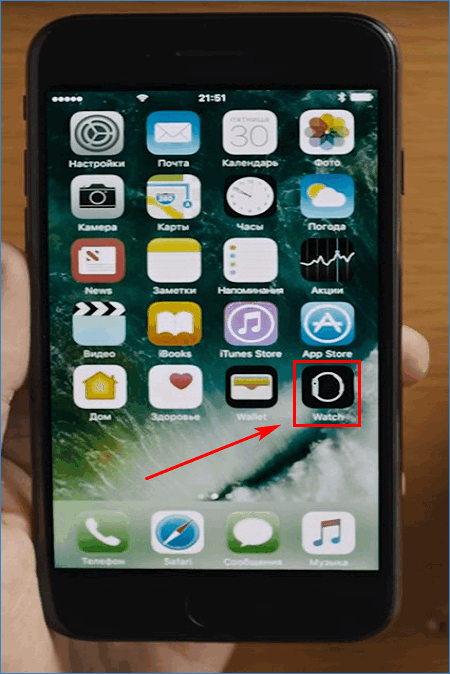
- На главном экране программы найти снизу раздел «Мои часы», затем вверху пункт «Wallet и Apple Pay».
- Появится список с банковскими картами, добавленным к Wallet. Для привязки к Эппл Вотч надо нажать по кнопке «Добавить» напротив нужной карты.
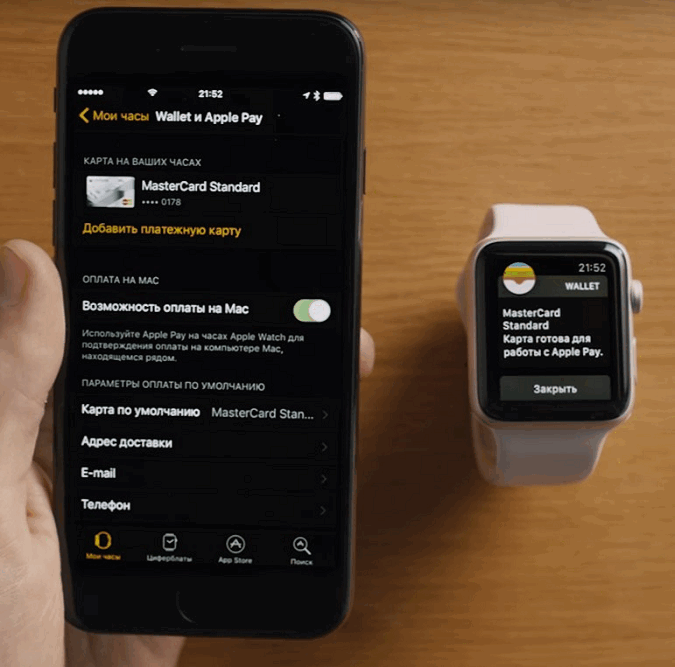
- Чтобы подтвердить привязку пластика к часам Watch в соответствующее поле необходимо ввести код безопасности CVV/CVC и нажать «Далее».
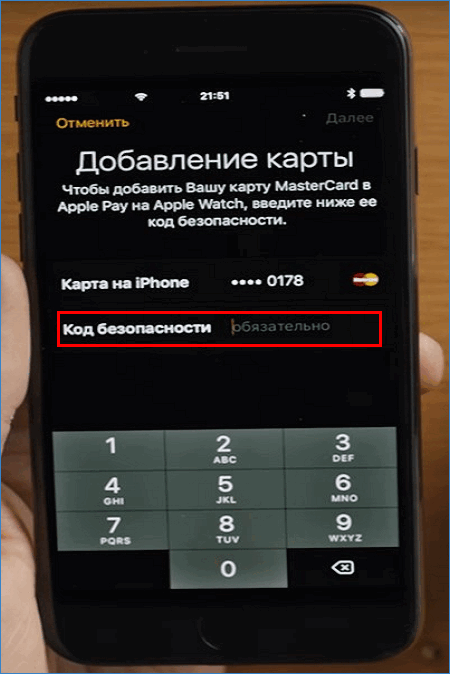
- На следующей странице прочитать ознакомительный текст, нажать «Принимаю».
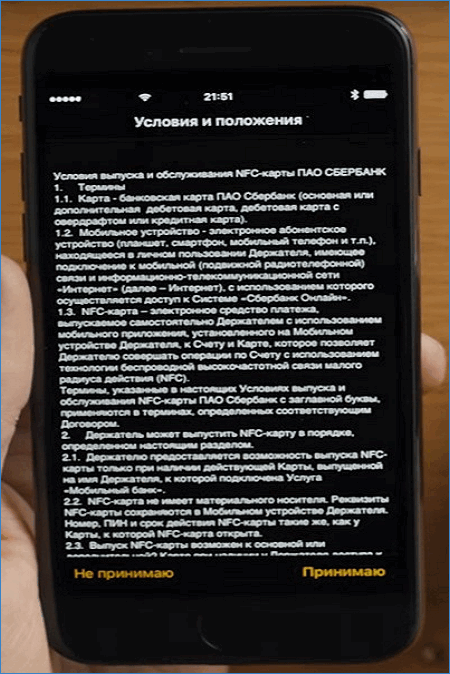
- Дождаться окончания процесса проверки и добавления карточки в программе Watch.
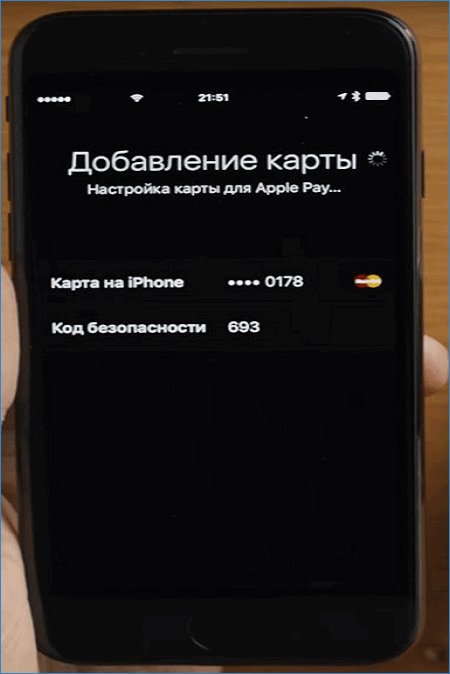
- Если добавляемые реквизиты верные, то на устройство будет отправлено SMS-сообщение с кодом подтверждения для завершения операции. Нажать «Далее» и ожидать уведомления.

- Ввести пароль в поле для кода и нажать кнопку продолжения.
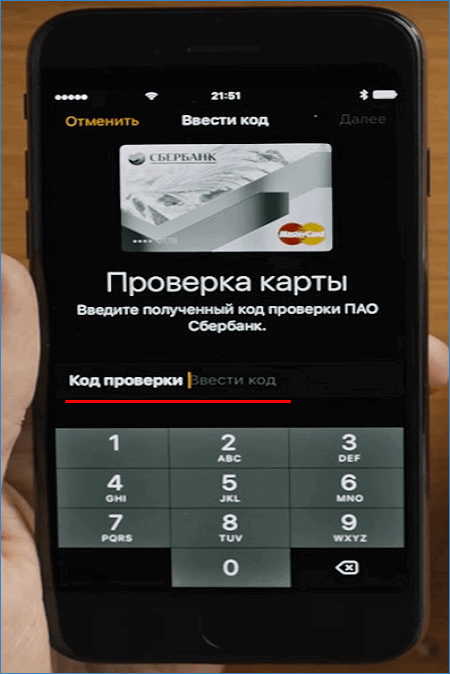
- При успешном вводе кода приложение Watch на Айфоне сообщит о завершении привязки карты к Apple Watch. На часах также появится уведомление.
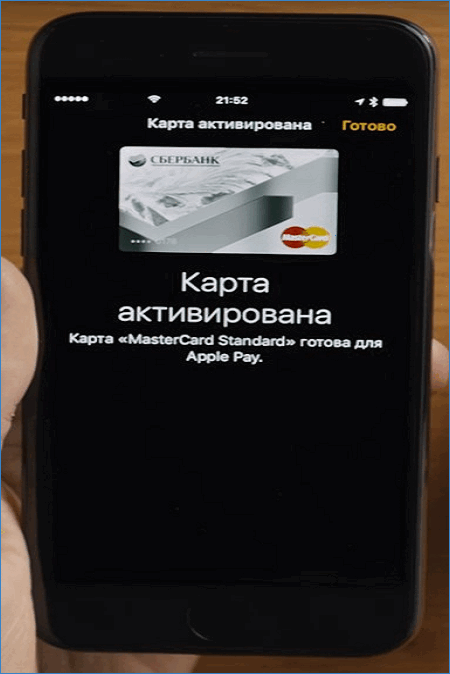
Примечание. Для использования Apple Pay потребуется обязательно установить пароль на Эппл Вотч, зайдя в меню «Настройки», подпункт «Код». Здесь следует указать четырехзначный цифровой пароль.
Как покупать через Apple Watch
Как пользоваться ApplePay на Applewatch? Приведенная здесь инструкция поможет решить вопрос оплаты.
- Перед оплатой поднести часы к POS-терминалу на расстояние 2-3 см, затем дважды нажать боковую кнопку смарт-часов.

- Удерживать Эппл Вотч у кассового аппарата. Дисплей отобразит картинку банковской карты, установленной по умолчанию (есть возможность выбрать другую карточку, пролистав влево или вправо на экране).
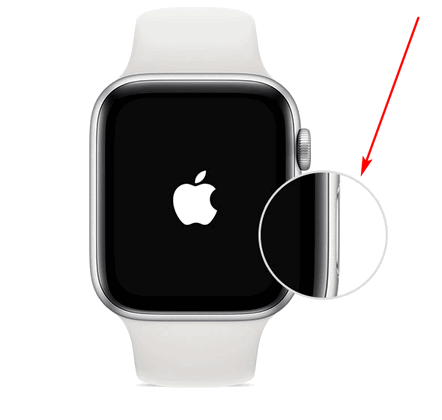
- Характерная вибрация и звуковой сигнал сообщат о проведении операции. На дисплее появится галочка с надписью «Готово».

Замечание. Если оплата ApplePay совершается на сумму более 1000 рублей, понадобится ввод пин-кода.
Условия использования
Настройка Эппл Пай на AppleWatch и дальнейшее использование платежного инструмента со смарт-часов может быть выполнено при соблюдении следующих условий.
- Банковская карта использует платежную систему «МастерКард» или «ВИЗА».
- На счете клиента находится более 1-го рубля.
- Банк-эмитент является партнером компании Apple.
- Карта поддерживает технологию бесконтактной оплаты PayWave или PayPass.
- Устройство iPhone или iPad имеет NFC-модуль.
- Мобильное приложение, торговая точка либо интернет-магазин поддерживают технологию оплаты Apple Pay.
- Связка AppleiwatchApplePay была успешно выполнена на смартфоне/планшете и «умных» часах.
- Владелец мобильного устройства старше 18-ти лет.
Примечание! Поскольку Apple Pay применяет единый Apple ID для доступа к платежным данным пользователя, то оплата покупок и настройка электронного кошелька Wallet возможна на любом мобильном устройстве, в котором выполнен вход в iCloud с одним Apple ID. При оплате доступ к интернету на устройстве Apple не потребуется. Для передачи данных в банк к интернету подключается лишь кассовый терминал.
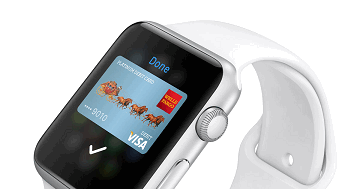
Зная, как платить с Apple Watch через ApplePay, как настраивать приложение Watch и добавлять карту к системе, пользователь устройства сможет совершать покупки за несколько простых действий, самостоятельно привязав карту к смарт-часам Watch.